
Usar variáveis na aplicação Atalhos no iPhone ou iPad
Na aplicação Atalhos, pode:
Colocar uma variável num campo de texto: por exemplo, pode colocar uma variável no campo de texto de um atalho de e-mail, o que lhe permite escolher um cumprimento específico (como “Caro” ou “Cara”) quando executa o atalho.
Usar uma variável para substituir o parâmetro de uma ação (uma definição dentro de uma ação): pode incorporar uma variável numa ação. Por exemplo, pode colocar uma variável “Perguntar sempre” no parâmetro Repetir de uma ação “Reproduzir música”, o que lhe permite escolher repetir ou não uma música quando executa o atalho.
As variáveis são representadas por símbolos em forma de comprimido azul.
Adicionar uma variável mágica a uma ação
Na aplicação Atalhos
 no iPhone ou iPad, toque em
no iPhone ou iPad, toque em  no atalho que pretende modificar e, depois, toque em qualquer campo de texto numa ação.
no atalho que pretende modificar e, depois, toque em qualquer campo de texto numa ação.Nota: nem todas as ações contêm campos de texto.
A barra de variáveis e o teclado são apresentados.
Toque em “Selecionar variável”.
O editor de atalhos mostra uma vista alternativa com a saída de cada ação como uma variável mágica (símbolos azuis sob cada ação).
Toque na variável mágica (o símbolo azul sob uma ação) que pretende adicionar ao campo de texto.
A variável é colocada de forma incorporada no campo de texto (no ponto de inserção original). É aqui que os dados armazenados serão colocados quando o atalho é executado.
Adicionar uma variável especial a uma ação
Na aplicação Atalhos
 no iPhone ou iPad, toque em
no iPhone ou iPad, toque em  no atalho que pretende modificar e, depois, proceda de qualquer uma das seguintes formas:
no atalho que pretende modificar e, depois, proceda de qualquer uma das seguintes formas:Adicionar uma variável especial a um campo de texto: toque num campo de texto para mostrar a barra de variáveis e o teclado e, em seguida, toque numa das variáveis especiais.
A variável é colocada de forma incorporada no campo de texto (no ponto de inserção original).
Nota: Pode ser necessário passar o dedo para a esquerda para ver todas as variáveis especiais.
Adicionar uma variável especial a um parâmetro: toque e mantenha o dedo num parâmetro e, em seguida, selecione uma variável especial da lista.
Adicionar uma variável manual a uma ação
Na aplicação Atalhos
 no iPhone ou iPad, toque em
no iPhone ou iPad, toque em  no atalho que pretende modificar.
no atalho que pretende modificar.Adicione uma ação “Definir variável”.
A saída da ação anterior é armazenada na variável.
Toque no campo “Nome da variável” e introduza um nome para a variável manual.
Opcional: para alterar o valor da variável, toque no último parâmetro e selecione o conteúdo para a variável manual.
As variáveis manuais apenas devem ser usadas quando necessita manter um valor que pode sofrer alterações mais tarde ou quando necessita adicionar um valor de variável. Por exemplo, se pretender usar texto estático ou um número, use a ação “Texto” ou a ação “Número” e, em seguida, recupere mais tarde a saída de “Texto” ou “Número” no atalho como uma variável mágica.
Remover uma variável
Na aplicação Atalhos
 no iPhone ou iPad, toque em
no iPhone ou iPad, toque em  no atalho que pretende modificar.
no atalho que pretende modificar.Proceda de uma das seguintes formas:
Num campo de texto: Posicione o cursor à frente da variável no campo de texto e, em seguida, toque em
 no teclado no ecrã.
no teclado no ecrã.No parâmetro de uma ação: Toque no símbolo de variável para o selecionar e, em seguida, toque em Limpar.
Substituir um parâmetro por uma variável
É possível substituir o parâmetro de uma ação (uma definição dentro de uma ação) por uma variável para alternar de forma dinâmica entre as definições de uma ação enquanto o atalho está em execução.
Importante: Em parâmetros com botões de ligar/desligar, use um 1 ou 0 para definir o botão como ativo ou inativo, respetivamente.
Na aplicação Atalhos
 no iPhone ou iPad, toque em
no iPhone ou iPad, toque em  no atalho que pretende modificar.
no atalho que pretende modificar.No editor de atalhos, toque em qualquer nome de parâmetro e, em seguida, escolha uma variável de substituição na lista que é apresentada.
Nota: Poderá ser necessário tocar e manter o dedo em alguns parâmetros para os substituir por uma variável.
Neste exemplo, a variável “Perguntar sempre” substitui o parâmetro Repetir na ação “Reproduzir música”.
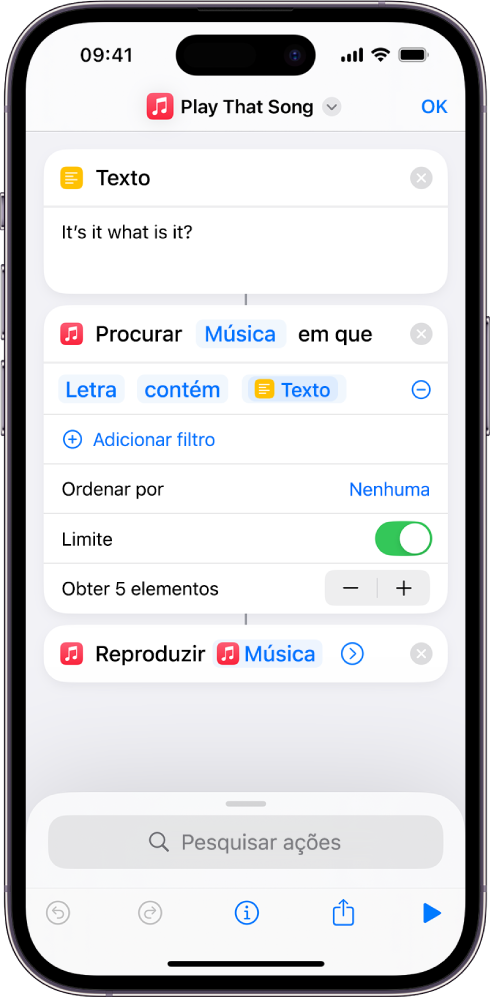
Quando o atalho é executado, é-lhe solicitado que escolha um parâmetro Repetir.